はじめに
本記事はANGEL Calendar、15日目の記事となります!
記事一覧は↓のOrganizationアカウントの一覧をチェックしてみてください!
本記事の内容
「v0」というユーザーインターフェース(UI)を簡単に作成できるツールの概要、使い方を紹介します!
ハッカソンや個人開発で簡単にUIを作成したいといった方や、React初学者にも役立つ内容だと思いますので、ぜひ目を通していただければと思います。
v0とは?
Next.jsの開発で知られるVercel Inc.によって開発された、ChatGPTのようなチャット形式でやり取りを行い、UIを生成できるツールです。
要件を入力することで、shadcn/uiとTailwind CSSを用いたReactコードが生成され、コピー&ペーストでNext.jsやReactに組み込むことができます。
v0の使い方
- ↑のURLにアクセスする。
- ログイン(アカウント登録)する。
- 要件を入力する。
- UIが生成される。
(5. 追加の要件を伝える。) - ReactやNext.jsに組み込んでみる。
利用上限はありますが、無料で利用できます。(200 credits/month)
UIの初期生成に30クレジット、追加修正に10クレジット消費されます。
※2024.9.15時点
使用例(ToDoアプリのUI作成)
では、実際の使ってみます。
要件を入力します。
今回はToDoアプリを作ってもらおうと思います。

入力した要件からコードが生成され、プレビューが表示されます。(数秒で生成されます!)
※ToDoリストの項目は後から追加しています。
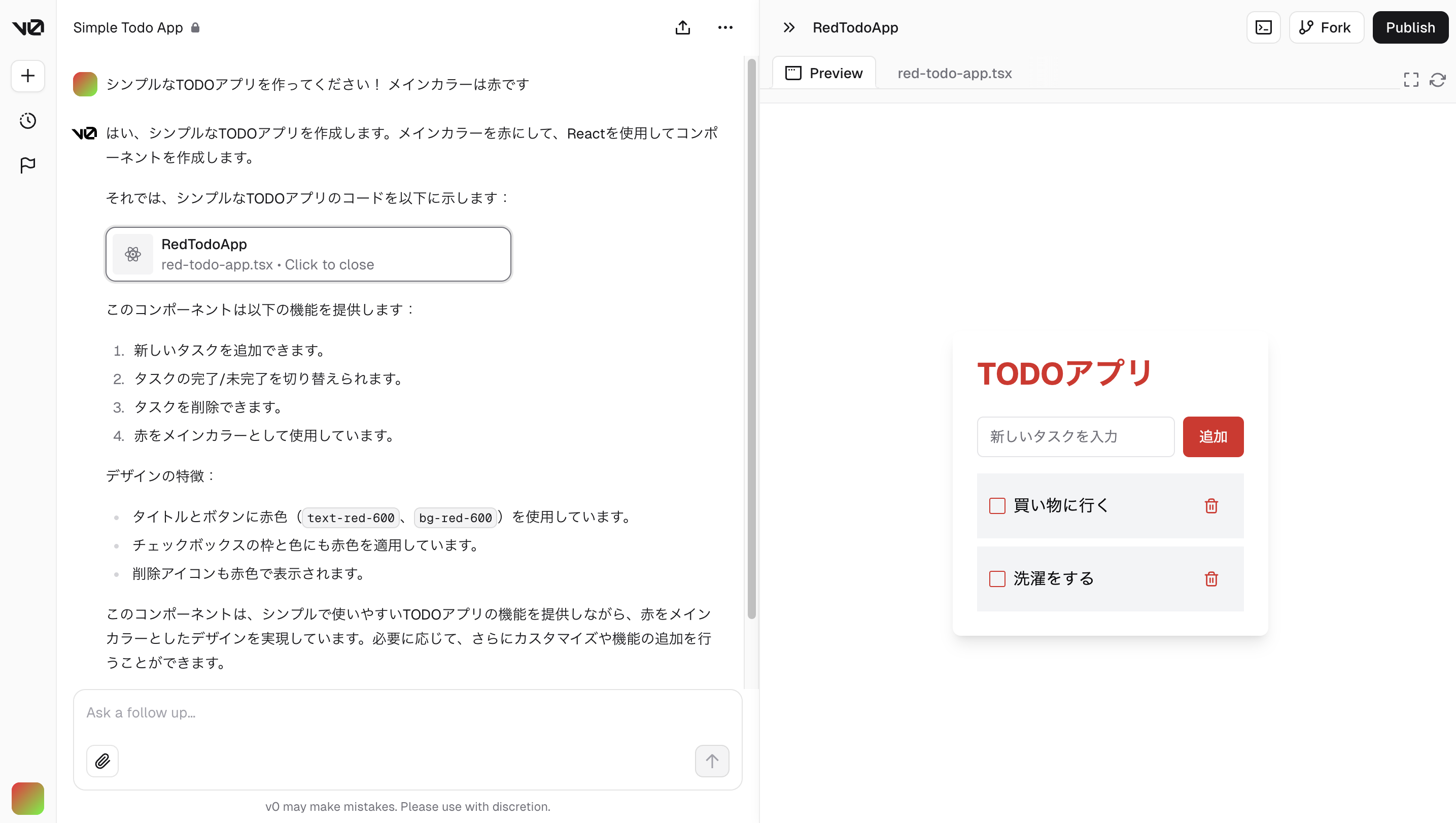
生成されたコードはこちら
"use client"
import { useState } from "react"
import { Input } from "@/components/ui/input"
import { Button } from "@/components/ui/button"
import { Checkbox } from "@/components/ui/checkbox"
import { Trash2 } from "lucide-react"
type Todo = {
id: number
text: string
completed: boolean
}
export default function Component() {
const [todos, setTodos] = useState<Todo[]>([])
const [newTodo, setNewTodo] = useState("")
const addTodo = () => {
if (newTodo.trim() !== "") {
setTodos([...todos, { id: Date.now(), text: newTodo, completed: false }])
setNewTodo("")
}
}
const toggleTodo = (id: number) => {
setTodos(todos.map(todo =>
todo.id === id ? { ...todo, completed: !todo.completed } : todo
))
}
const deleteTodo = (id: number) => {
setTodos(todos.filter(todo => todo.id !== id))
}
return (
<div className="max-w-md mx-auto mt-10 p-6 bg-white rounded-lg shadow-lg">
<h1 className="text-3xl font-bold mb-6 text-red-600">TODOアプリ</h1>
<div className="flex mb-4">
<Input
type="text"
value={newTodo}
onChange={(e) => setNewTodo(e.target.value)}
placeholder="新しいタスクを入力"
className="flex-grow mr-2"
/>
<Button onClick={addTodo} className="bg-red-600 hover:bg-red-700">
追加
</Button>
</div>
<ul className="space-y-2">
{todos.map(todo => (
<li key={todo.id} className="flex items-center justify-between bg-gray-100 p-3 rounded">
<div className="flex items-center">
<Checkbox
checked={todo.completed}
onCheckedChange={() => toggleTodo(todo.id)}
className="mr-2 border-red-600 text-red-600"
/>
<span className={todo.completed ? "line-through text-gray-500" : ""}>
{todo.text}
</span>
</div>
<Button
variant="ghost"
size="icon"
onClick={() => deleteTodo(todo.id)}
className="text-red-600 hover:text-red-700"
>
<Trash2 className="h-4 w-4" />
</Button>
</li>
))}
</ul>
</div>
)
}
このままでも十分ですが、試しにタイトル部分の下線の追加と、追加ボタンの「追加」を「+」に変えてみました。
ちゃんと実装できていますね!
改良されたコードはこちら
"use client"
import { useState } from "react"
import { Input } from "@/components/ui/input"
import { Button } from "@/components/ui/button"
import { Checkbox } from "@/components/ui/checkbox"
import { Trash2, Plus } from "lucide-react"
type Todo = {
id: number
text: string
completed: boolean
}
export default function Component() {
const [todos, setTodos] = useState<Todo[]>([])
const [newTodo, setNewTodo] = useState("")
const addTodo = () => {
if (newTodo.trim() !== "") {
setTodos([...todos, { id: Date.now(), text: newTodo, completed: false }])
setNewTodo("")
}
}
const toggleTodo = (id: number) => {
setTodos(todos.map(todo =>
todo.id === id ? { ...todo, completed: !todo.completed } : todo
))
}
const deleteTodo = (id: number) => {
setTodos(todos.filter(todo => todo.id !== id))
}
return (
<div className="max-w-md mx-auto mt-10 p-6 bg-white rounded-lg shadow-lg">
<h1 className="text-3xl font-bold mb-2 text-red-600 pb-2 border-b-2 border-red-600">TODOアプリ</h1>
<div className="flex mb-4 mt-6">
<Input
type="text"
value={newTodo}
onChange={(e) => setNewTodo(e.target.value)}
placeholder="新しいタスクを入力"
className="flex-grow mr-2"
/>
<Button onClick={addTodo} className="bg-red-600 hover:bg-red-700 px-3">
<Plus className="h-5 w-5" />
<span className="sr-only">追加</span>
</Button>
</div>
<ul className="space-y-2">
{todos.map(todo => (
<li key={todo.id} className="flex items-center justify-between bg-gray-100 p-3 rounded">
<div className="flex items-center">
<Checkbox
checked={todo.completed}
onCheckedChange={() => toggleTodo(todo.id)}
className="mr-2 border-red-600 text-red-600"
/>
<span className={todo.completed ? "line-through text-gray-500" : ""}>
{todo.text}
</span>
</div>
<Button
variant="ghost"
size="icon"
onClick={() => deleteTodo(todo.id)}
className="text-red-600 hover:text-red-700"
>
<Trash2 className="h-4 w-4" />
</Button>
</li>
))}
</ul>
</div>
)
}
価格や商用利用については、よくある質問に記述されています。
おわりに
実際に試してみると分かるのですが、本当に一瞬でUIが作成できます!
現時点でもかなり便利ですが、まだPublic Beta版なので、今後の進化が楽しみです。
ぜひ一度、触っていただき、v0の凄さを体感していただければと思います!

